win10如何禁止驅(qū)動(dòng)自動(dòng)更新 win10驅(qū)動(dòng)自動(dòng)更新關(guān)閉
Win10用戶反饋Win10總是為用戶推送并更新新的顯卡驅(qū)動(dòng)程序,但是在使用后發(fā)現(xiàn)只要顯卡驅(qū)動(dòng)一但更新過,玩游戲什么的就不好了,有的用戶一進(jìn)游戲就死機(jī),也有一些別的用戶本來硬件驅(qū)動(dòng)都沒有問題的,可是更新后卻無法使用,用戶只能通過滾回之前的驅(qū)動(dòng)來解決,可是不久又重新給安裝上了,看來微軟推送的更新確實(shí)不行,那么有什么方法可以阻止自動(dòng)更新顯卡驅(qū)動(dòng)嗎?一起看看下文的win10如何禁止驅(qū)動(dòng)自動(dòng)更新吧!
win10驅(qū)動(dòng)自動(dòng)更新關(guān)閉首先,Win+R運(yùn)行,調(diào)出運(yùn)行框,輸入“gpedit.msc”打開組策略。
依次找到:
計(jì)算機(jī)配置-管理模版-系統(tǒng)-設(shè)備安裝--設(shè)備安裝限制 ,如圖所示。
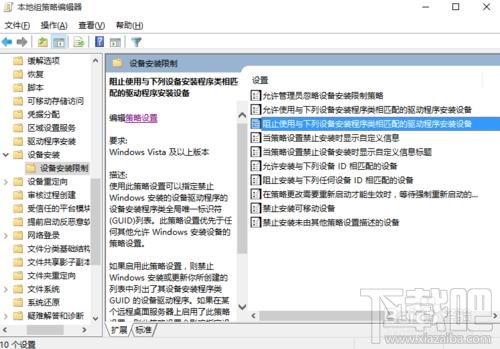
接著在右側(cè)找到“阻止使用與下列設(shè)備安裝程序類相匹配的驅(qū)動(dòng)程序安裝設(shè)備”,雙擊右鍵“編輯”或者雙擊,打開設(shè)置對(duì)話框。
勾選“已啟用”后點(diǎn)擊“顯示”輸入設(shè)備的類GUID(這里有一點(diǎn)要注意的:不要勾選“也適用于匹配已安裝的設(shè)備”),如圖所示。

至于這個(gè)類GUID要怎么來的?這里接著教你,點(diǎn)擊開始菜單,找到“設(shè)置”,在“設(shè)置”窗體中找到“關(guān)于”,點(diǎn)擊右側(cè)的“設(shè)備管理器”,如圖所示。
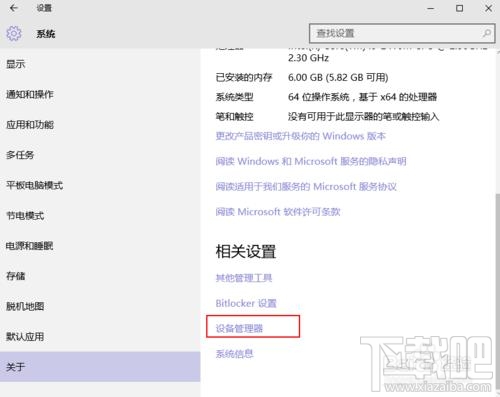
在打開的“設(shè)備管理器”中找到你要禁止更新的設(shè)備,為了方便測試,我這里以一個(gè)我暫時(shí)未用到的hdmi音頻為例。如圖所示。
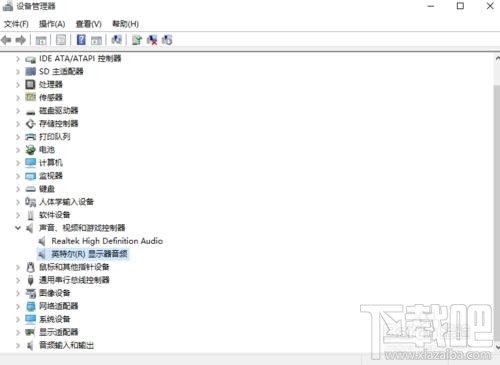
右鍵打開“屬性”對(duì)話框。轉(zhuǎn)到詳細(xì)信息選項(xiàng)卡,即可在“屬性:”下拉列表中找到對(duì)應(yīng)的數(shù)據(jù)。直接在組策略中輸入該值即可。如圖所示。
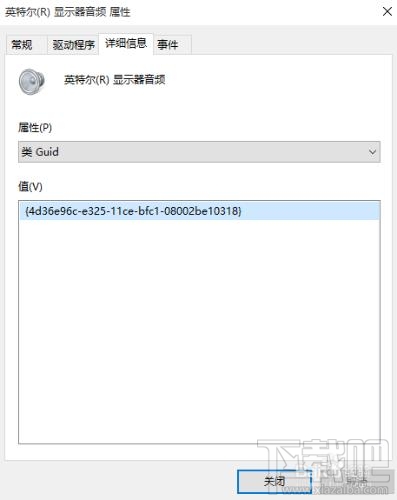
回到原來已經(jīng)打開的組策略對(duì)話框,輸入該設(shè)備的類GUID值后點(diǎn)擊確定即可。現(xiàn)在我們可以測試一下驅(qū)動(dòng)更新,效果如圖所示,是不是已經(jīng)不能再更新了?這樣就不用擔(dān)心新驅(qū)動(dòng)會(huì)出現(xiàn)不兼容的情況了。
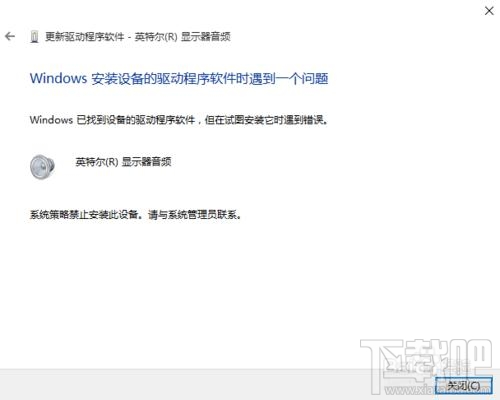
至此,教程結(jié)束,如已解決你的問題,歡迎你為這篇經(jīng)驗(yàn)投上一票,以讓更多有同樣問題的人看到這篇文章,這既是方便他人亦是方便自己。謝謝~
注意事項(xiàng)
在設(shè)置組策略之前一定要先安裝好你需要的驅(qū)動(dòng)程序;
設(shè)置組策略了之后,如果你要更新驅(qū)動(dòng),你必須回到組策略,再將其重新設(shè)置為“未配置”或“已禁用”;
注意不要勾選“也適用于匹配已安裝的設(shè)備”;
該經(jīng)驗(yàn)也適用于Windows7、8或8.1。
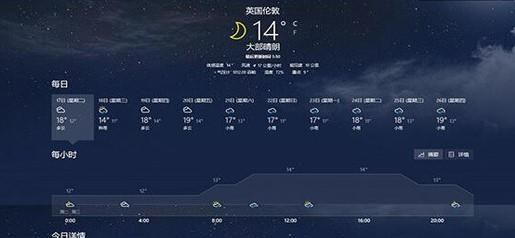
 網(wǎng)公網(wǎng)安備
網(wǎng)公網(wǎng)安備